
Ожидается, что приложения Android для Windows 11 будут официально запущены в конце этого месяца, но более ранняя предварительная версия Windows 11 предлагает краткий обзор того, что вы можете ожидать от приложений, предлагаемых Amazon Appstore. Установка приложений Android в Windows 11 на удивление проста и понятна, хотя вам понадобится учетная запись Amazon.
Windows поставляется с собственным Microsoft Store уже почти десять лет, предлагая различные игры, утилиты, приложения для повышения производительности и многое другое в рамках своего интернет-магазина. Другие игровые магазины, такие как Steam от Valve и Epic Games Store, предлагали больше игр, которых не предлагает Microsoft. (Мы рекомендуем GOG Galaxy 2.0 Управлять ими всеми.) Но воспользоваться мобильными приложениями, особенно тысячами мобильных приложений, доступных на Android, было непросто. Эмуляторы вроде BlueStacks Это был единственный способ добраться туда.
Это скоро изменится. К сожалению, будет доступно только ограниченное количество приложений для Android, а не из Google Play. Около 48 приложений будут доступны в Amazon Appstore при запуске.
Требования к Android-приложению для Windows 11
Microsoft начала выпускать файл Первое приложение для Android в октябре прошлого годаНо мы видим то, что кажется близким к окончательному выпуску, который, как ожидается, будет добавлен в потребительскую версию Windows 11 в конце этого месяца. На данный момент вам понадобится ПК с Windows 11, который является частью Канал разработки программы предварительной оценки Windows или бета-канал. (Технически вам понадобится только ПК с Windows 11 версии 220000.00 или выше, но Amazon Appstore, отвечающий за упрощение приложений Android, еще не появился в приложении Microsoft Store, работающем в этой стабильной версии.) Мы ожидаем, что этот процесс установки будет почти идентичны То, что Microsoft предложит для всех компьютеров.
Приложения Android работают в Windows 11 поверх подсистемы Windows Android, виртуальной среды Android, которая работает поверх Windows 11. Требования к оборудованию соответствуют требованиям Windows 11: в основном, чип Intel Core 8-го поколения, AMD Ryzen 3000, или Qualcomm Snapdragon 8c, а также последние слайды от этих поставщиков. Обычно для виртуализации требуется Windows 11 Pro, но не в этом случае; Приложения для Android будут работать на Windows 11 Home. Это очень полезно, поскольку вам не нужно возиться с дополнительными настройками функций Windows, чтобы включить приложения Android, в отличие от виртуальной среды, такой как изящная. Песочница Windows.
Как установить приложения Android на ПК с Windows 11
 Приложение магазина приложений Amazon.
Приложение магазина приложений Amazon.
Марк Хэтчман / IDJ
Фактически, все, что вам нужно сделать, чтобы запустить приложения Android на вашем ПК, — это загрузить и Установите магазин приложений для Android Из магазина Майкрософт. Само приложение, кажется, берет на себя всю работу, которая происходит за кулисами, ну, за кулисами: должна появиться короткая заставка, сообщающая, что ваш компьютер настраивает необходимые функции виртуализации, а затем загружает необходимые файлы. . Возможно, вам даже не потребуется перезагружаться.
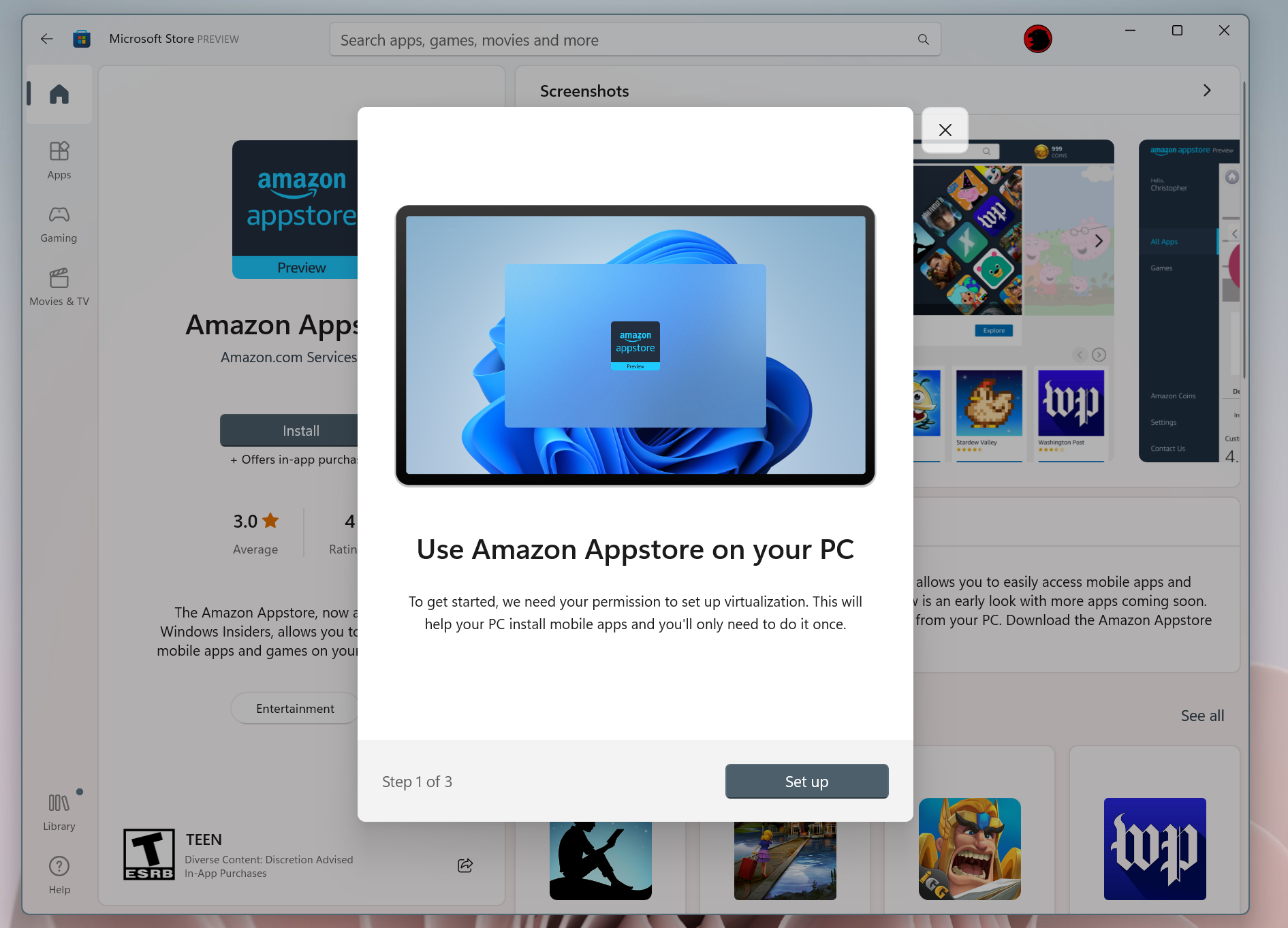
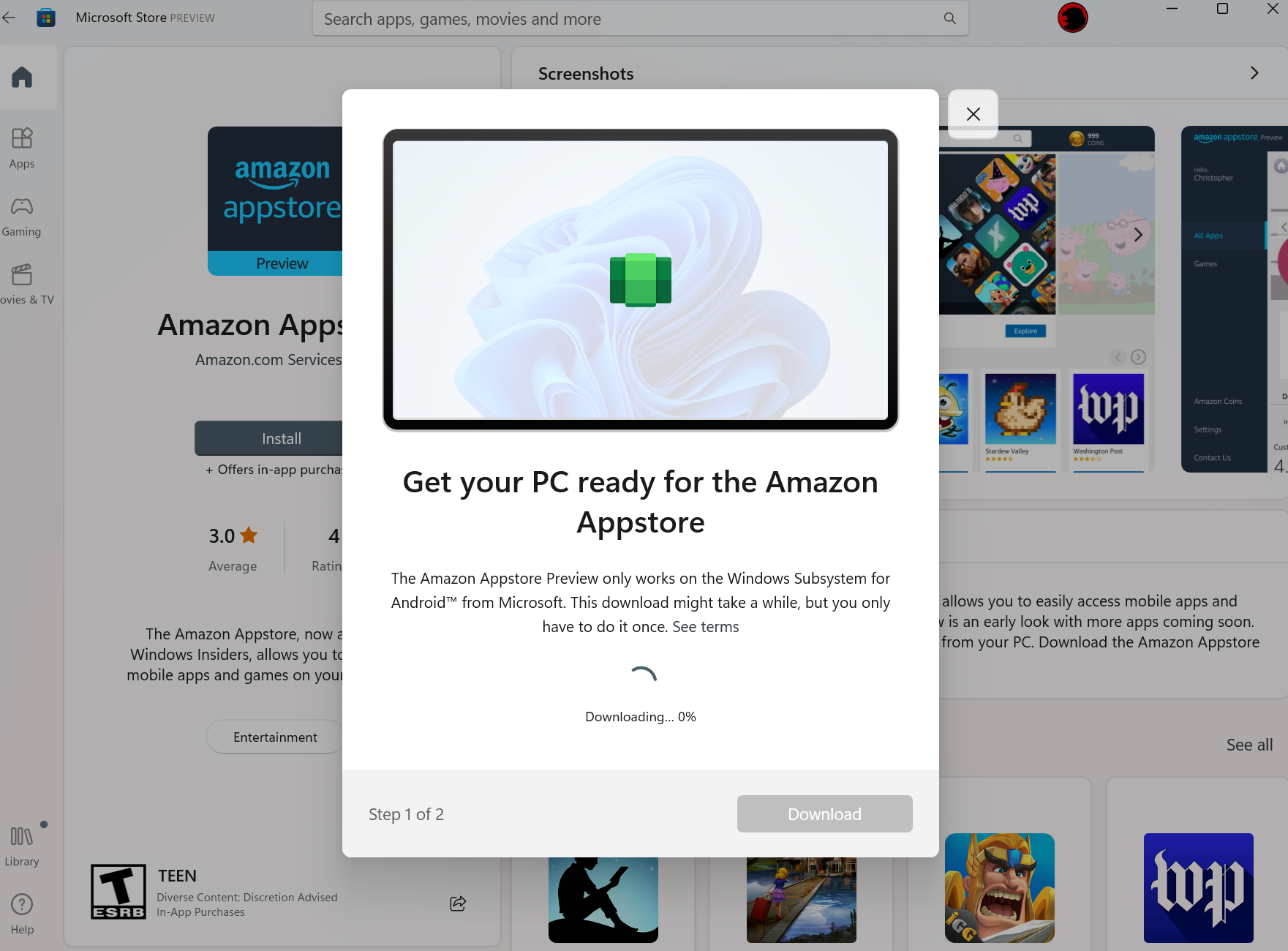
Магазин приложений Amazon позаботится обо всем процессе настройки.
После завершения процесса загрузки и установки вам нужно будет сделать еще одну вещь: войти в свою учетную запись Amazon или зарегистрировать учетную запись, если вы еще этого не сделали. (Это не означает, что вам нужно будет зарегистрироваться в Prime или любой из служб Amazon, хотя вам нужно будет предоставить любую информацию, которую Amazon запрашивает для присоединения.)
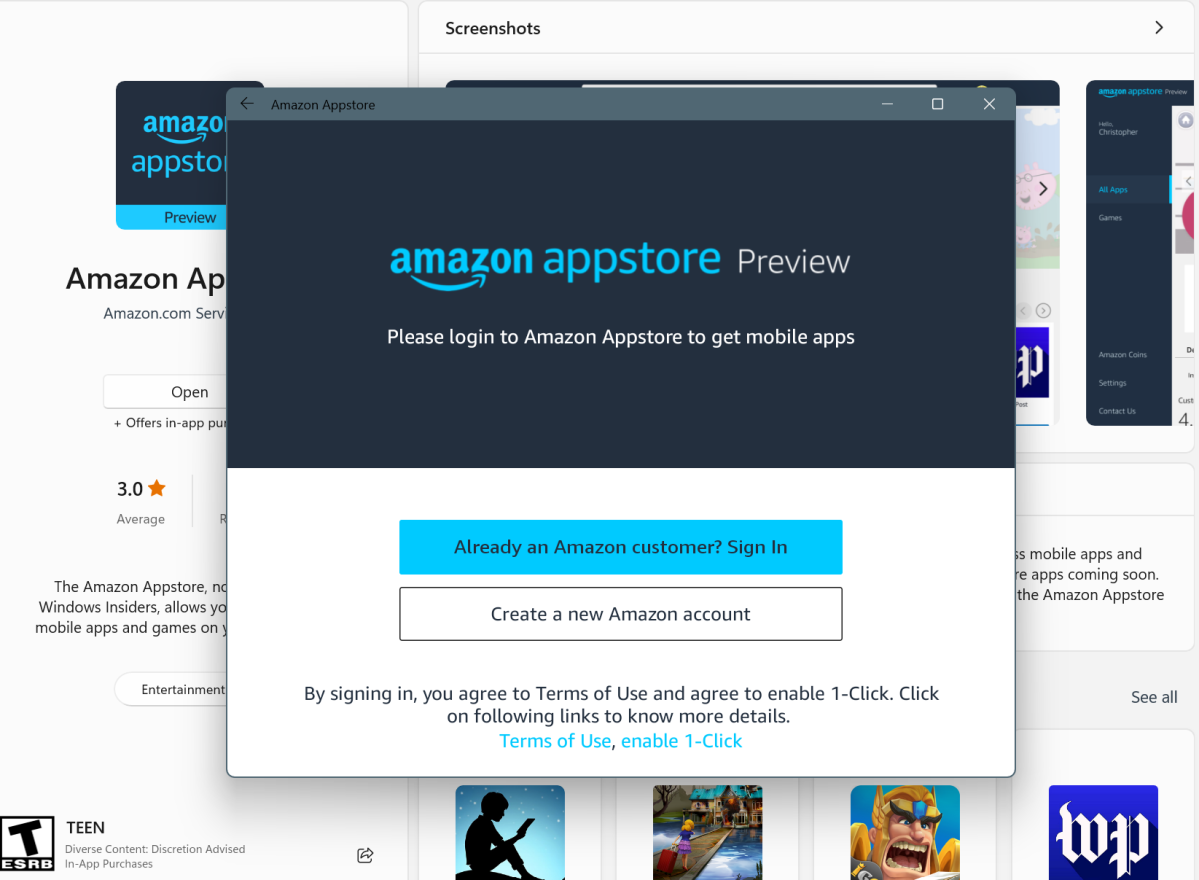
Марк Хэтчман / IDJ
После выполнения этого шага вы можете открыть магазин приложений и выбрать одно из сторонних приложений, предоставляемых Amazon. Установка так же проста, как щелчок по нему, чтобы установить.
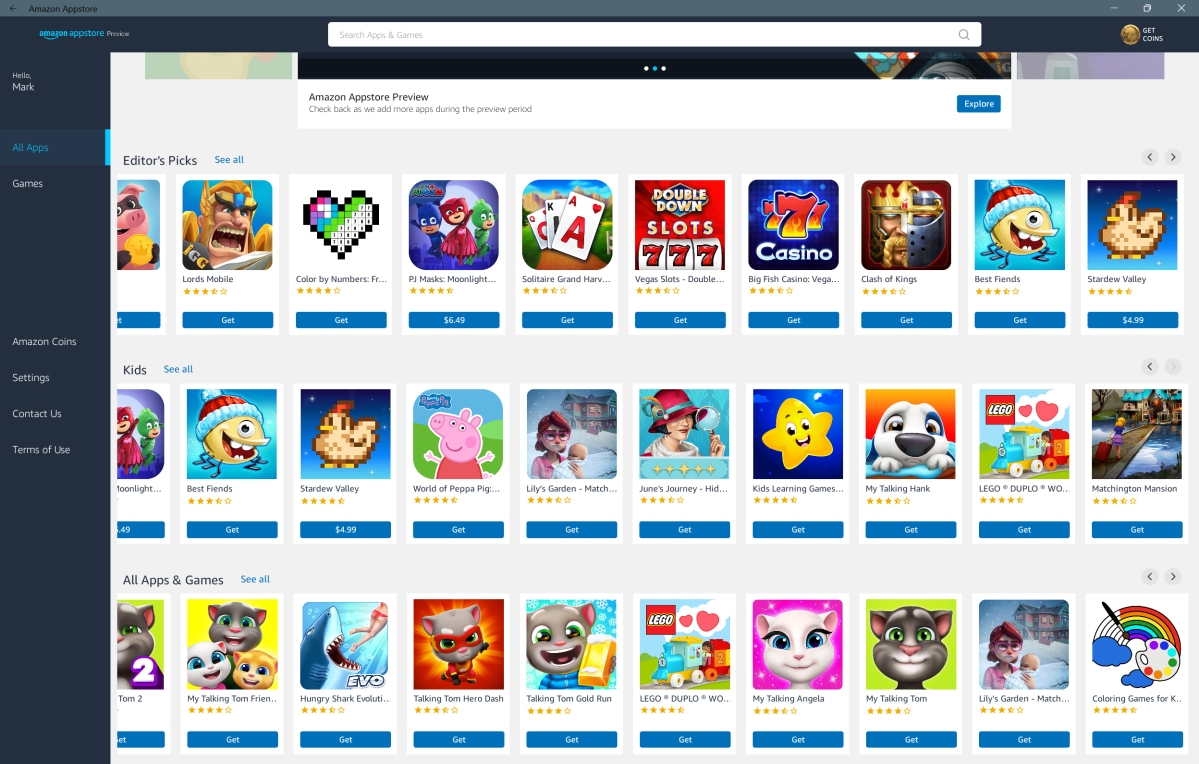 Репозиторий приложений для Android в Amazon Appstore.
Репозиторий приложений для Android в Amazon Appstore.
Марк Хэтчман / IDJ
После открытия Windows 11 обрабатывает приложение Android так же, как обычное приложение Windows. Каждое приложение появится в списке приложений, и вы можете закрепить его в списке ярлыков приложений в меню «Пуск». Большинство приложений отображаются в портретном режиме и имеют такой же формат, как и на обычном Android-смартфоне. Однако некоторые из них на самом деле выглядят как оконные приложения, размеры которых можно изменять по своему усмотрению. Аппаратные требования также не кажутся особенно вопиющими: гольф столкновение Это потребовало 755 МБ памяти и около 8 процентов ресурсов ЦП моей системы, как было протестировано на ноутбуке Surface 4 (Ryzen 7).
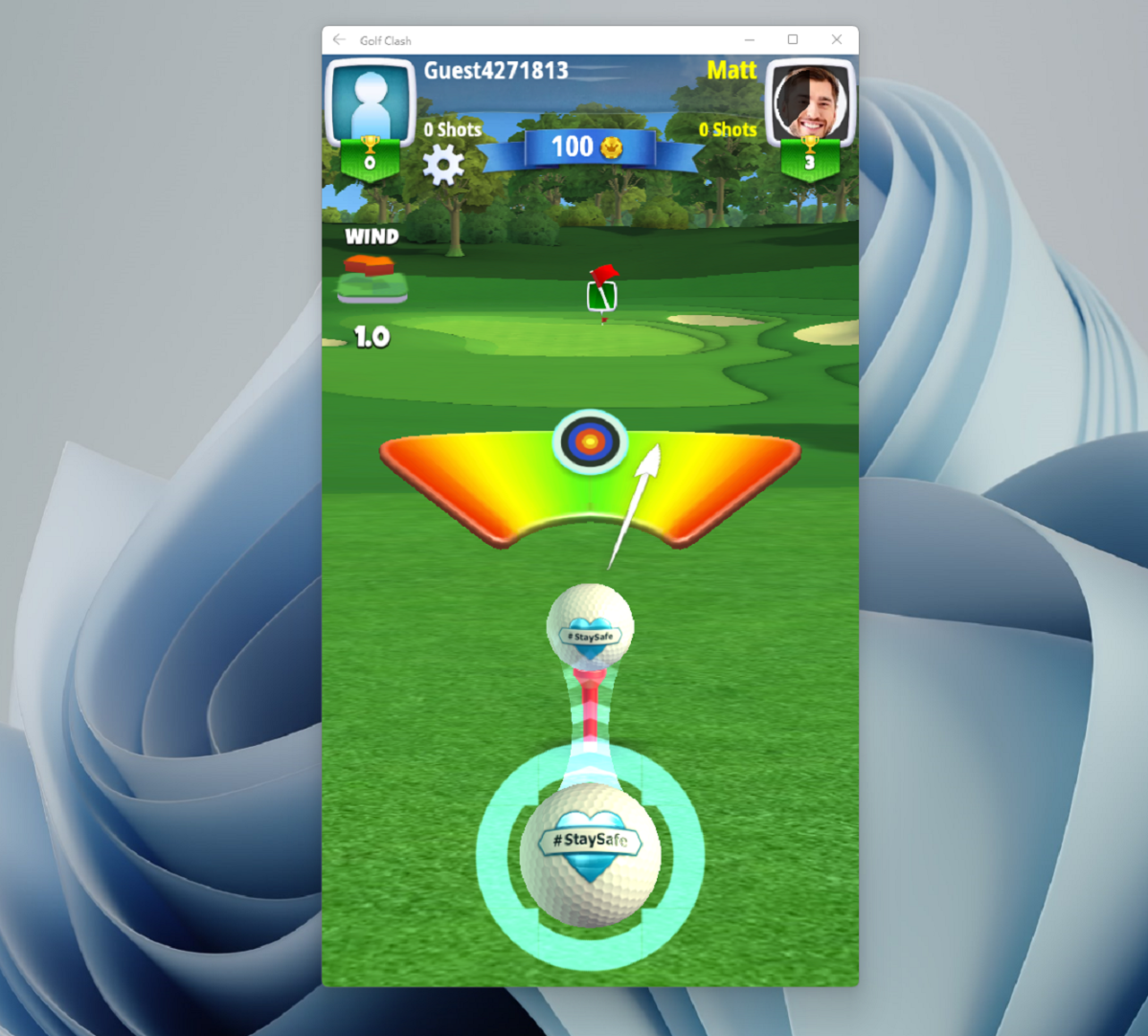 Большинство приложений для телефонов останутся такими же.
Большинство приложений для телефонов останутся такими же.
Марк Хэтчман / IDJ
Однако количество и качество игр оставляют желать лучшего. Большая часть того, что я обычно называю хламом: Lords Mobile, Мой Говорящий Том Друг, Matchington Palace, и так далее. Но вы все равно сможете найти приложение, посвященное United Airlines, Стардо долина, Среди прочих — приложение Khan Academy Kids. Будем надеяться, что скоро появится больше качественных приложений.
Как установить приложения Android (Google Play) на свой компьютер
Очевидно, что Android Appstore устанавливает приложения, созданные Amazon, а не Google. Но установка Google Play внутри вашей подсистемы Windows 11 Android намного сложнее и требует загрузки пользовательских APK-файлов от стороннего поставщика. Если вы опытный пользователь и не возражаете против рисков, связанных с загрузкой стороннего установщика, в приведенном ниже видео показано, как это сделать. В противном случае мы просто не рекомендуем его. Вместо этого придерживайтесь ограниченного набора приложений Amazon для Android.

«Чрезвычайный решатель проблем. Ниндзя для путешествий. Типичный веб-наркоман. Проводник. Писатель. Читатель. Неизлечимый организатор».





More Stories
LG OLED G4 — это шедевр дизайна телевизора и качества изображения.
GPS-компьютер Trimm One Light на солнечной энергии
Юным футболистам необходимы более длительные периоды отдыха, чтобы предотвратить травмы и обеспечить оптимальное восстановление.